개요: 이 기사에서는 복구 모드 / DFU 모드에 갇힌 iPhone을 수정하여 정상적인 상태로 돌아가는 세 가지 방법을 소개합니다.
사용자가 iOS를 업그레이드하거나 iTunes에서 iPhone을 복원 또는 복원하거나 iOS를 탈옥하거나 컴퓨터에서 iPhone으로 데이터를 전송하면 iPhone이 자동으로 복구 모드 / DFU 모드에있게됩니다. 현재로서는 iPhone이 복구 모드 / DFU 모드에 있다는 것을 거의 알 수 없습니다. 그러나 iTunes에 연결하면 연결 로고가 화면에 표시되고 iPhone을 여전히 다시 시작할 수 없습니다. 이는 iPhone이 복구 모드 / DFU 모드에 있음을 의미합니다. 이 경우 iPhone을 사용하고 싶지만 복구 모드 / DFU 모드를 종료하는 방법을 모르는 경우이 문서를 읽을 수 있습니다. 이 기사에서는 iPhone을 복구 모드 / DFU 모드에서 해제하는 세 가지 방법을 소개합니다.
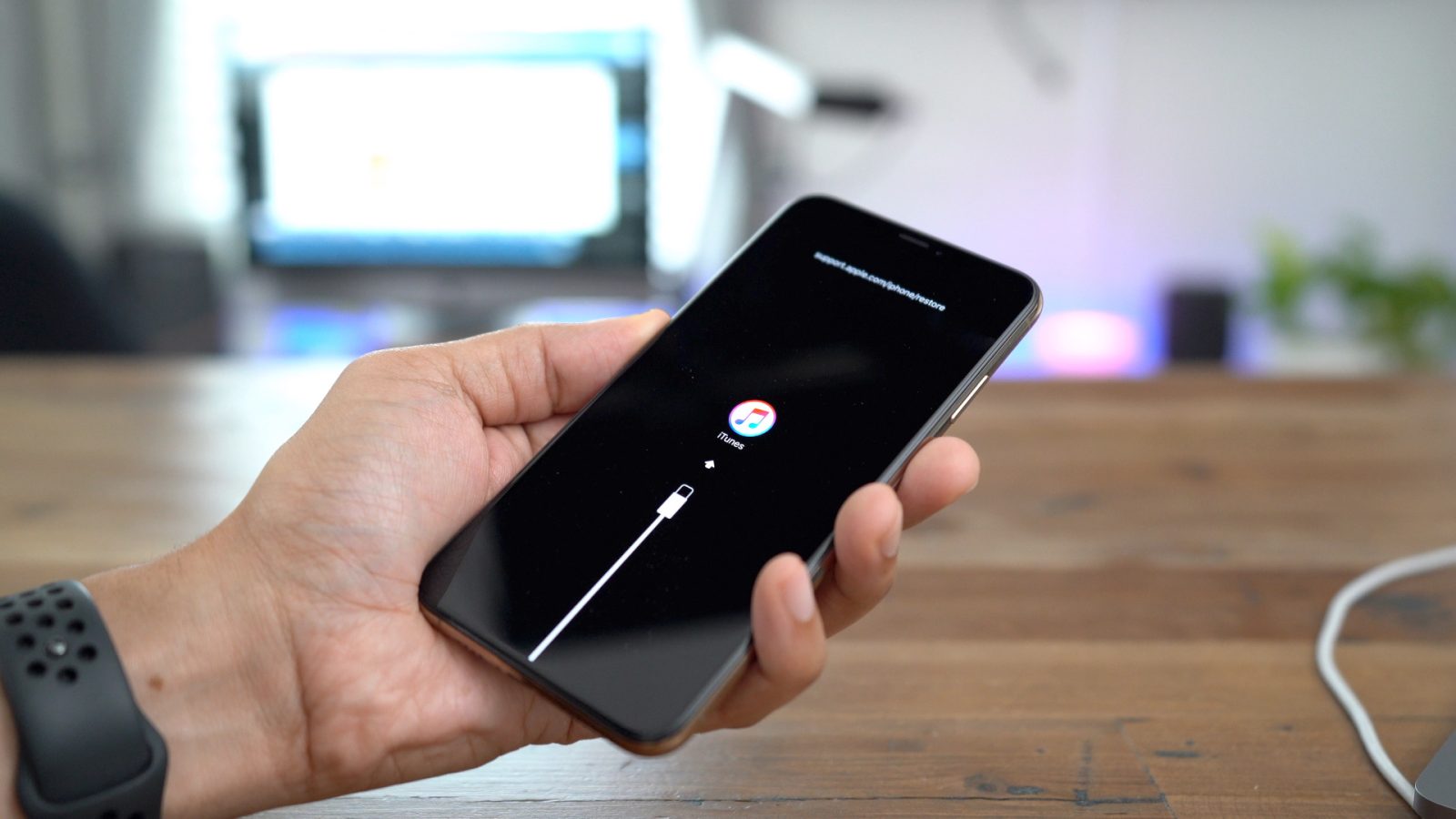
iPhone을 복구 모드 / DFU 모드에서 해제하는 3 가지 방법
1 부 강제 재시작을 통해 iPhone 복구 모드 / DFU 모드 종료
Apple 로고가 iPhone 화면에 나타날 때까지 홈과 전원 버튼을 동시에 10 초 이상 길게 누릅니다. 이제 iPhone이 자동으로 재부팅되고 복구 모드 / DFU 모드가 종료됩니다.
참고 :이 방법은 100 % 제대로 작동하지 않으며 iPhone 복구 / DFU 모드에서 나간 후 데이터가 손실 될 수 있습니다.
2 부 iTunes를 사용하여 iPhone 복구 모드 / DFU 모드 종료
iPhone이 복구 모드 / DFU 모드 인 경우 iTunes를 사용하여 다음과 같이 복구 모드 / DFU 모드를 종료 할 수 있습니다.
1 단계 : 컴퓨터에서 최신 버전의 iTunes를 실행합니다. 그런 다음 USB를 사용하여 iPhone을 컴퓨터에 연결하십시오. 이때 iTunes는 iPhone이 복구 모드 / DFU 모드에 있는지 자동으로 감지 할 수 있습니다. iTunes는 자체 복구를 수행하여 복구 모드 / DFU 모드에 고정 된 iPhone을 수정합니다.
2 단계 : iTunes가 iPhone이 복구 모드 / DFU 모드에 있음을 감지하면 알림창이 나타납니다. 윈도우에서“확인”을 클릭하면 iTunes는 복구 기능을 사용하여 iPhone 복구 모드 / DFU 모드를 종료합니다.
참고 : iTunes를 사용하여 iPhone을 수리하면 iPhone에서 중요한 데이터가 많이 손실 될 수 있습니다. 따라서 세 번째 방법을 사용하는 것이 좋습니다.
파트 3 복구 모드 / DFU 모드에서 아이폰을 종료하는 가장 좋은 방법
위의 두 가지 방법을 시도해도 여전히 iPhone이 복구 모드 / DFU 모드에서 멈췄거나 iPhone 복구로 인한 데이터 손실에 대해 걱정할 수없는 경우 전문 도구를 사용하여 iPhone을 복구 모드 / DFU 모드에서 꺼내야합니다. 여기서는 iOS 시스템 복구 를 권장 합니다. iOS 시스템 복구를 사용하면 복구 모드 / DFU 모드에서 iPhone 카드를 안전하고 신속하게 복구 할 수 있습니다.
1 단계 : 컴퓨터에서이 소프트웨어를 다운로드, 설치 및 시작합니다. 기본 창에서“iOS 시스템 복구”를 선택하십시오. 그런 다음 USB 케이블을 사용하여 iPhone을 컴퓨터에 연결하십시오.

그런 다음“시작”버튼을 클릭하여 iPhone 수정을 시작하십시오. 이 프로그램은 iPhone이 복구 모드 상황에 자동으로 걸린 것을 인식합니다. 결과가 나오면“확인”을 클릭하여 복구 모드에서 벗어날 솔루션을 찾으십시오.

2 단계 : 이제 페이지에서 iPhone의 모델을 올바르게 선택한 다음“다운로드”를 클릭하여 수리 장치의 플러그인을 다운로드하십시오. 플러그인이 다운로드되면 자동으로 복구 모드 / DFU 모드를 종료하고 iPhone을 정상 상태로 복원합니다.

백업없이 아이폰에서 손실 된 데이터를 복구
iPhone을 복구 모드 / DFU 모드에서 해제 한 후 데이터가 손실 된 경우에도 걱정하지 마십시오.이 소프트웨어를 사용하여 손실 된 데이터를 복구 할 수 있습니다.
단계 1. 프로그램을 시작하고 USB 케이블을 통해 iPhone을 컴퓨터에 연결하십시오. 기기가 감지되면 iPhone에서 "신뢰"를 탭하라는 메시지가 나타납니다. 그런 다음 "검색 시작"을 클릭하여 iPhone을 검색하십시오.

2 단계. 스캔 후 장치의 모든 파일이 범주별로 나열됩니다. 고유 한 범주에서 대상 파일을 찾아 하나씩 미리 볼 수 있습니다.

단계 3. 필요한 파일을 선택하고“복구”버튼을 클릭하여 컴퓨터에 다시 저장하십시오.


